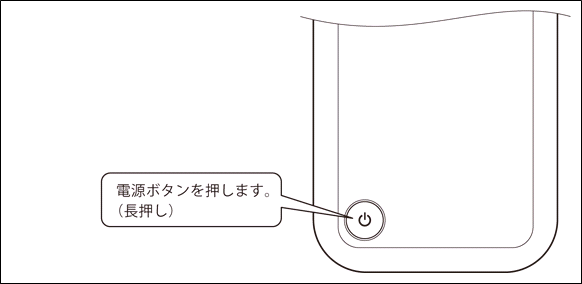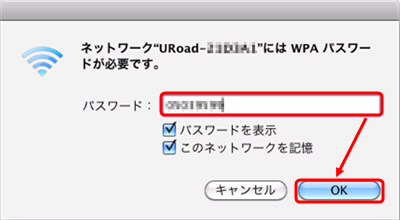Q. 【URoad-8000】無線LAN初期設定(MacOS X)
A.
MacOS Xの初期設定につきまして手順を説明いたします。
【手順1】SSIDとKEYをメモしてください(【手順3】にて利用します)。
(図:メーカーホームページより)

【手順2】電源を入れてください。
(図:メーカーホームページより)
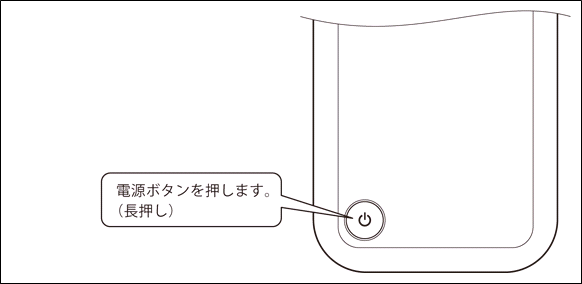
ランプ状態につきましては、メーカーのホームページをご覧ください。
URoad-8000 Webマニュアル>1-2. 各部の名称【手順3】パソコンの無線LAN設定を行ないます
(1) メニューバーの以下アイコンを左クリックしてください。

(2) ワイヤレス ネットワークの選択画面が表示されるので、【手順2】と同じSSIDをクリックしてください。

(3) ネットワークキーの入力画面が表示されます。【手順2】でメモしたKEYの内容を入力してください。
(例:「KEY: 12345678」→「12345678」と入力)
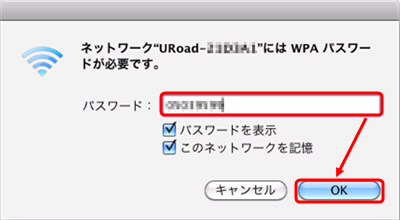
(4) 以下のように表示されれば接続設定は完了です。

【アンケート】hi-ho Q&Aページについて
このQ&Aページの内容について、アンケートにご協力ください。
アンケートに回答する
[×]アンケートを閉じる
アンケートへのご協力ありがとうございました。
- 今後のhi-ho Q&Aページの改善にのみ利用させていただきます。
- 回答内容にお問い合わせが含まれていた場合でも、お客様に返信することはございません。
お問い合わせをご希望の場合はこちらより、別途お問い合わせください。